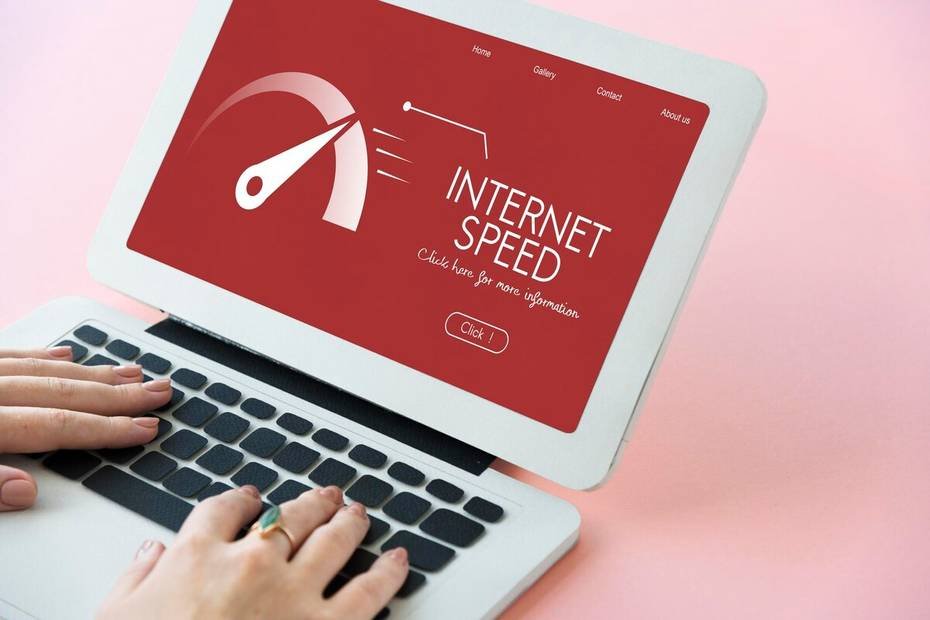Si te encuentras con el mensaje de “ERR_INTERNET_DISCONNECTED” en tu dispositivo Android al intentar ingresar al navegador, no te preocupes, ¡aquí te tenemos la solución! Pero primero, déjanos explicarte qué es este error que aparece al navegar por internet usando el navegador de Google Chrome en tu dispositivo Android.
- Motivos del mensaje ERR_INTERNET_DISCONNECTED:
- La red de área local o la conexión inalámbrica ha sido cambiada y esto afecta la conexión a internet.
- Los datos de navegación y las cachés pueden restringir el acceso a internet.
- Problemas con la red Wifi.
- Falla en la velocidad de internet.
- Daños en los equipos de internet, tanto el router como el módem.
Estas pueden ser las posibles causas por las que aparece el mensaje “ERR_INTERNET_DISCONNECTED” en tu navegador Chrome en Android.
Alternativas para corregir el error ERR_INTERNET_DISCONNECTED
A continuación, te mostramos algunos métodos que puedes utilizar para solucionar el problema del mensaje de error “internet desconectado” en tu dispositivo móvil:
- Alternativa 1: Reinicia el dispositivo.
- Cierra la página web junto con todas las aplicaciones activas.
- Busca la opción de reiniciar Android en modo seguro o apaga el equipo y enciéndelo de nuevo, esto servirá como restablecimiento.
- Abre nuevamente el navegador e intenta ingresar al buscador u otras actividades que requieran conexión a internet.
- Alternativa 2: Activa los datos móviles.
- Desactiva la conexión Wifi en tu dispositivo Android.
- Ingresa a la “Configuración” de tu equipo móvil.
- Luego, busca la opción “Conexiones Inalámbricas y Redes” (es importante tener en cuenta que este sistema puede variar según la versión de Android que tenga tu móvil).
- Activa los datos móviles.
- Verifica los indicadores de datos, como 2G, 3G, 4G, 5G o H+, que deberían aparecer junto a la barra de señal en la pantalla de tu móvil.
- Ten en cuenta que si no aparecen los indicadores de señal, es probable que no tengas cobertura en la zona en la que te encuentras.
- Finalmente, si no hay cambios, activa nuevamente la opción de red Wifi y verifica si se ha corregido el error.
- Si todo lo anterior no ha dado resultado, te recomendamos contactar a tu proveedor de servicios móviles.
- Alternativa 3: Active y desactive el modo Avión
- Ingrese a la configuración de su dispositivo móvil.
- Seleccione la opción “Conexiones Inalámbricas y redes”.
- Pulse la opción “Modo Avión” y espere 10 segundos.
- Desactive el “Modo Avión” y compruebe si se solucionó el error.
Hasta aquí le hemos presentado 3 alternativas básicas para corregir el error de falta de conexión en su dispositivo móvil Android. A continuación, le proporcionaremos dos alternativas más para resolver de una vez por todas los inconvenientes en su Android al conectarse o navegar por la web.
Dos soluciones adicionales para corregir el error ERR_INTERNET_DISCONNECTED
Ahora le explicaremos cómo llevar a cabo dos métodos para resolver el problema de la desconexión de internet en su dispositivo Android al utilizar Chrome.
- Solución 1: Corregir problemas de Wifi
- En primer lugar, verifique que esté conectado.
- En caso de no estar conectado, vaya a la configuración de su dispositivo y busque la opción “Configuración”.
- Luego, seleccione la opción “Conexiones inalámbricas y redes” y presione en Wifi.
- Active la conexión de Wifi.
- Compruebe si aparece el indicador de señal Wifi en la pantalla.
- Si no aparece, es posible que se encuentre fuera del alcance de la señal Wifi. Trate de acercarse más al enrutador para aumentar la señal.
- Una vez que esté dentro del rango de señal, intente ingresar a internet o cualquier otra aplicación que requiera conexión a la red.
- Solución 2: Reinicie el router o modem de internet
- Desconecte el router del enchufe y espere aproximadamente 30 segundos.
- Vuelva a conectarlo y espere otros 30 segundos hasta que las luces de conexión se enciendan.
Como pudo leer en este artículo, los pasos a seguir son bastante sencillos y solo requieren de seguirlos al pie de la letra. Esperamos que le hayan sido útiles e instructivos para aumentar sus conocimientos y resolver pequeños inconvenientes al utilizar internet.